Kişileriniz neden artık WhatsApp’ta görüntülenmiyor?
Kişilerin aniden WhatsApp’ta görünmeyi bırakmasının çeşitli nedenleri vardır. Bu kesinlikle hiçbir şeyi bozmanıza gerek kalmadan mükemmel çalışan cep telefonunuzda gerçekleşebilir.
Bazı durumlarda sorun, WhatsApp’ı bir cihazdan diğerine aktardıktan sonra ortaya çıkar. İlk durumda sorun, WhatsApp’ın telefonunuzda kayıtlı kişileri senkronize etme biçimindeki bir hatadan kaynaklanıyor olabilir.
Sorun, yakın zamanda WhatsApp izinlerini değiştiren yeni bir yazılım sürümüne güncellenen cihazlarda da ortaya çıkabilir. Sorunun nedeni ne olursa olsun, nasıl çözeceğinize dair sizin için birkaç fikrimiz var; haydi başlayalım!
WhatsApp’ın iPhone’daki kişileri görüntülememesi sorununu bu şekilde çözersiniz
Neyse ki, iPhone veya iPad kullanıyorsanız kişiler veya kişi adları WhatsApp’ta görünmüyorsa sorunu çözmek kolaydır. Çoğu zaman bunun nedeni, kişiler izninin devre dışı bırakılması veya kişilerin iCloud ile senkronize edilmemesidir. Her iki olası nedene yönelik çözümleri size göstereceğiz.
iPhone’da WhatsApp için kişilerin etkinleştirilip etkinleştirilmediğini kontrol eder
İlk yöntem, kişilerin WhatsApp uygulama ayarlarında etkinleştirilip etkinleştirilmediğini kontrol etmektir. Aşağıdaki adımları takip ediniz.
- Şunu açar: Ayarlar iPhone’unuzda.
- Aşağı kaydırın ve arayın Naber (veya arama çubuğuna yazın)
- için anahtarın olduğundan emin olun. kişiler etkinleştirilir.
Kişiler izninin etkinleştirildiğini doğruladıktan sonra sayfadan ayrılıp WhatsApp’a dönebilirsiniz.
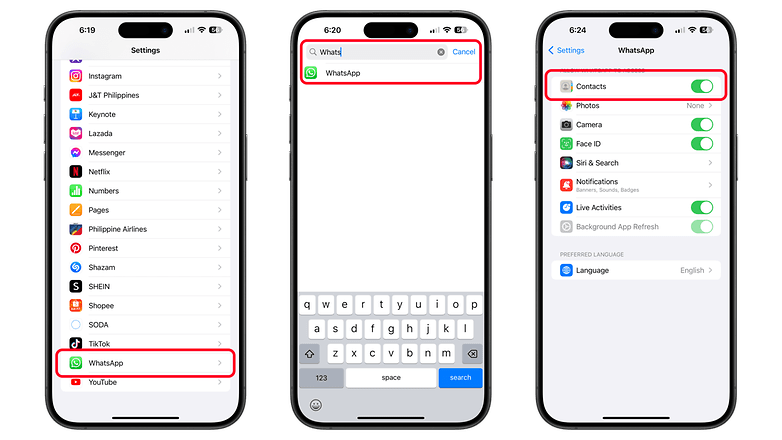
WhatsApp uygulama ayarlarında kişiler izninin etkinleştirildiğinden emin olun. / © sonrakipit
Kişilerin iCloud’unuzla senkronize edilip edilmediğini kontrol edin
Bu sorunun bir başka nedeni de: Kişilerinizin iCloud’unuzla senkronize olmamasıdır. Bunu devre dışı bırakmak genellikle güncel olmayan iletişim bilgilerine ve kişilere erişen uygulamalarda sorunlara neden olur. Bu nedenle iCloud ayarlarınızı da kontrol etmelisiniz. Bunu iPhone’unuzda nasıl kontrol edeceğiniz aşağıda açıklanmıştır:
- Şunu açar: Ayarlar iPhone’unda
- Üst kısımda hesabınıza dokunun
- Seçer iCloud’da
- iCloud bölümünü kullanan uygulamalara dokunun Hepsini gör
- Listede dokunun kişiler
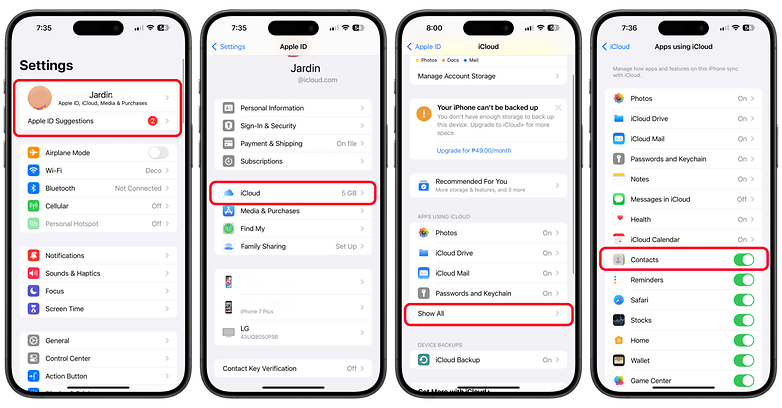
Kişilerinizin iCloud’unuzla senkronize edildiğinden emin olun. / © sonrakipit
WhatsApp’ın Android’deki kişileri görüntülememesi sorununu bu şekilde çözersiniz
Belirtildiği gibi sorunun nedenine bağlı olarak bu sorunu çözmek için farklı çözümler bulunmaktadır. Aynı zamanda Android ve iPhone’lardaki işlemler farklıdır. Aşağıda Android için en yaygın çözümlerden bazılarını bulacaksınız.
Android’de izin alarak WhatsApp’ta görünmeyen kişileri düzeltin
Android yıllar geçtikçe çok güvenli hale geldi. Bu, diğer şeylerin yanı sıra uygulama izinlerini de etkiler: Uygulamaların, akıllı telefonda depolanan verilere erişmek için açıkça izne ihtiyacı vardır. Ve bu veriler aynı zamanda kişilerinizi de içerir.
Telefonunuz aniden artık WhatsApp kişi adlarını göstermiyorsa, öncelikle Android akıllı telefonunuzun bu yönünü kontrol etmelisiniz:
- Şunu açar: Ayarlar
- Musluk Uygulamalar veya Uygulama yönetimi – Üreticiye bağlı olarak nokta farklı şekilde adlandırılır.
- Uygulama listesine dokunun ve aşağı kaydırarak WhatsApp’a gidin
- Musluk İzinler
- Şimdi seçeneği seçin kişiler
- Burada kişilere erişime izin verildiğinden emin olun.
- İzinler zaten verildiyse: Erişimi bir kez engellemeyi ve ardından tekrar izin vermeyi deneyin.
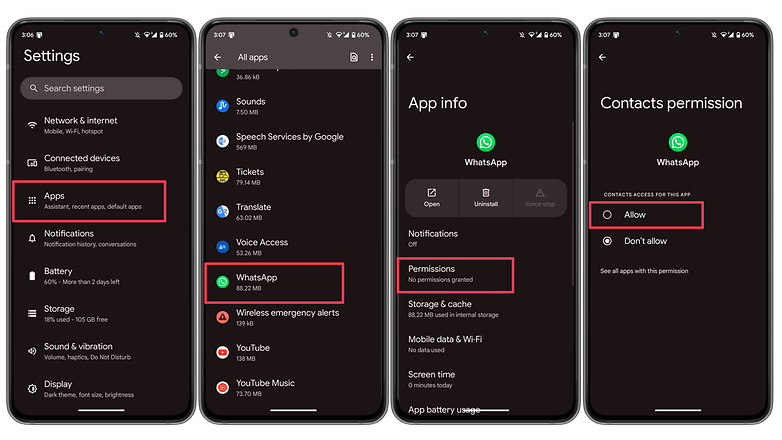
WhatsApp’ın kişilerinize erişimi olup olmadığını bu şekilde kontrol edersiniz. / © sonrakipit
Bu adımlar tamamlandıktan sonra WhatsApp’ı tekrar açın ve kişi adlarının tekrar görünüp görünmediğini kontrol edin. Değilse ikinci adıma geçin.
Android’de WhatsApp kişilerini güncelleyin
İzinleri verdikten sonra kişi adlarınız hâlâ görünmüyor mu? O zaman işlevi kullanmalısınız “Kişileri güncelle” WhatsApp’ta çalıştırın. İşte böyle yapılır.
- WhatsApp’ı açın ve sağ alt köşedeki konuşma balonuna dokunun.
- Sağ üst köşedeki üç noktaya dokunun
- Musluk Güncellemek için.
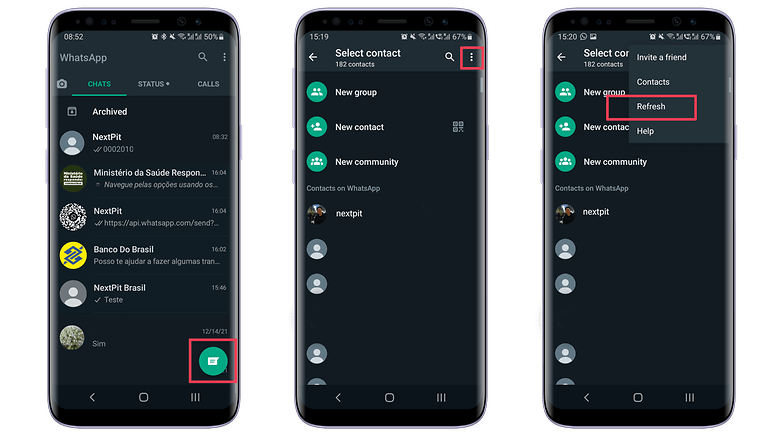
WhatsApp kişilerini güncellemenin işinize yarayıp yaramayacağını kontrol edin. / © sonrakipit
Bu kadar! WhatsApp’ın kişi listesini taraması ve kişi adlarını tekrar görüntülemesi birkaç saniye alacaktır – umarız.
Bu iki seçenek işe yaramazsa daha radikal seçeneklere başvurmak zorunda kalacağız. Çoğu uygulama sorununa yönelik çok popüler bir genel çözümle başlayacağız.
Android’de WhatsApp uygulama önbelleğini temizleyin
Bu yöntem, uygulama önbelleğinin veya uygulama depolama alanının temizlenmesini içerir. Seçeneğe sahip olduğunuzdan emin olun Önbelleği Temizleme seçer. Bir Uygulama önbelleğini temizlemeye ilişkin ayrıntılı talimatları burada, adım adım talimatları ise aşağıda bulabilirsiniz. Önemli: Bu işlem onları telefonunuzdan sileceğinden sohbetlerinizin, fotoğraflarınızın ve videolarınızın yedek bir kopyasını alın.
- Şunu açar: Ayarlar uygulaması.
- Seçer Uygulamalar listelenen menüden.
- Aşağı kaydırın ve arayın Naber.
- Seçer Depolamak.
- Musluk verileri sil Ve önbelleği temizle.
Uygulama önbelleğini temizledikten sonra WhatsApp verilerinizle tekrar giriş yapmanız gerekeceğini unutmayın. Bunu Samsung Galaxy A54’te test ettik.
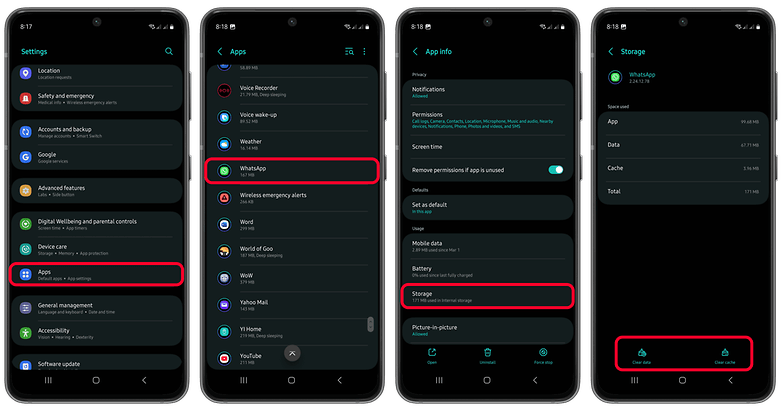
WhatsApp’ta sorun göstermeyen kişileri düzeltmenin yollarından biri uygulama önbelleğini temizlemektir. / © sonrakipit
Android’de WhatsApp senkronizasyonunu zorla
Bu seçenek sizin için de işe yaramadıysa, kişilerinizle WhatsApp senkronizasyonunu zorlamak yardımcı olabilir. Burada nasıl çalıştığını öğrenebilirsiniz.
- Uygulamayı açar Ayarlar cep telefonunda
- Seçer Şifreler ve Hesaplar veya Kullanıcılar ve Hesaplar
- Seçer Naber listeden
- Musluk Hesap senkronizasyonu
- yanındaki düğmeye dokunun kişilerTelefonu kişileri senkronize etmeye zorlamak için.
- Seçeneği işaretli bırakmayı unutmayın
Şimdi kişilerin WhatsApp’ta tekrar görünüp görünmediğini kontrol edin.
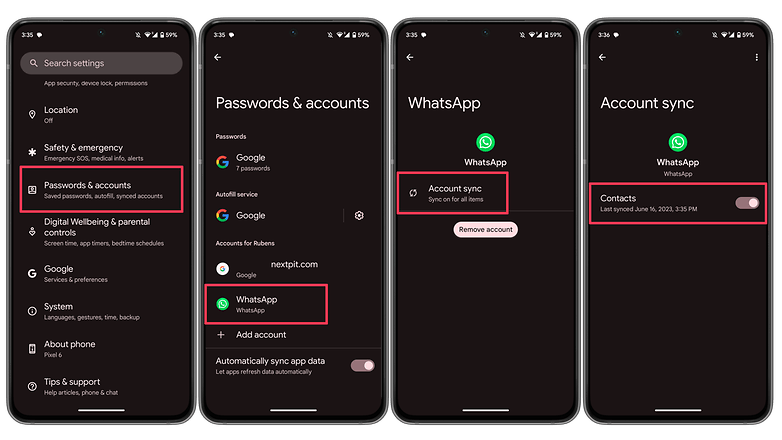
Daha ciddi adımlar atmadan önce WhatsApp kişilerini senkronize etmeye zorlayın. / © sonrakipit
WhatsApp hesabını kaldır
WhatsApp senkronizasyonunu zorlamak işe yaramadıysa sonraki adım, WhatsApp hesabınızı telefonunuzdan kaldırmaktır. Devam etmeden önce lütfen sohbetlerinizi yedeklediğinizden emin olun. Bunun tam olarak nasıl yapılacağını açıklayan özel bir makalemiz var.
WhatsApp’ı yeni bir cep telefonuna aktarın: yedeklemeleri aktarın ve geri yükleyin
WhatsApp sohbetlerinizi güvence altına almayı başardıktan sonra, daha önce olduğu gibi aynı menüyü açın (Şifreler ve Hesaplar) – ancak bu sefer seçeneği seçin “Hesabı kaldır”. Bunun tüm mesajları, kişileri ve diğer verileri sileceğine dair bir uyarı alacaksınız. Sohbetleriniz Google Drive’da yedeklendiğinden (yukarı bakın), artık endişelenmenize gerek yok ve “Hesabı Kaldır”a dokunabilirsiniz.
Bu adımdan sonra telefonunuzdaki WhatsApp kurulumu neredeyse tamamen sıfırlanır ve hesabınızı yeniden kurabilirsiniz. Kurulumdan sonra, WhatsApp’ın kişilerinizi senkronize etmesi ve tüm mesajları Google Drive’dan geri yüklemesi için bir süre beklemelisiniz. İdeal olarak, kişileriniz daha sonra tekrar doğru şekilde görüntülenecektir.
Son çare: WhatsApp’ı kaldırın/yeniden yükleyin
Yukarıdaki yöntemlerin tümü başarısız mı oluyor? Son seçenek, cihazınızın olup olmadığını kontrol etmektir. WhatsApp’ın son sürümü kullanıldı. Bir güncelleme yardımcı olabilir. Akıllı telefonunuzda mevcut WhatsApp sürümü zaten çalışıyorsa tek yapmanız gereken uygulamayı kaldırıp yeniden yüklemektir.
Ve bu bizi bu makalenin sonuna getiriyor. Burada belirtilen adımların sorununuzu çözeceğini içtenlikle umuyoruz. Durum böyle değilse, lütfen yorumlarınızda bize bildirin; daha fazla çözüm arayacağız. Başka çözümler biliyorsanız bize bildirin.
Ve bu bizi bu makalenin sonuna getiriyor. Burada bahsedilen adımların sorunu çözmenize gerçekten yardımcı olacağını umuyoruz. Durum böyle değilse, sorunu daha ayrıntılı olarak araştırabilmemiz için lütfen yorumlarınızda bize bildirin.
Kaçırdığımız başka yöntemler biliyor musunuz? Öyleyse bize bildirin; uygun nedenlerle bu listeye eklemekten mutluluk duyarız.
